Как проверить свой счет на сайте apple.com на предмет нежелательных списаний
Apple известна своими продуктами и услугами, которые стали основным продуктом для многих семей по всей стране. Теперь компания известна не только своим оборудованием, но и успехом в цифровом мире: Apple Music и Apple TV+ вместе собрали более 110 миллионов подписчиков.
Обычно у вас нет только одного устройства Apple или вы не используете только одну услугу, у вас, вероятно, есть несколько, и это может означать больше шансов потерять счет за ваши счета Apple. Ежемесячные подписки, случайные онлайн-покупки и другие неизвестные платежи могут запутать ваши финансы и заставить задуматься: «Почему Apple берет деньги с моего счета?»
✕
Если вы когда-либо задавали себе этот вопрос, читайте дальше, чтобы узнать, как проверить историю покупок в магазине Apple и выяснить, за что с вас взимается плата.
За что обычно выставляется счет от apple.com?
Иногда это просто разовые платежи на адрес apple.com/bill или itunes.com/bill, которые вы не можете вспомнить или объяснить, в других случаях вы можете узнать, что платите Apple за что-то каждый месяц.
Как бы то ни было, вот наиболее распространенные случаи выставления счета apple.com:
- Покупки, сделанные в iTunes или App Store. Apple снимает средства с кредитной карты, связанной с вашей учетной записью Apple ID, каждый раз, когда вы покупаете приложение, игру, фильм, музыку или аналогичный товар.
- Продление подписки на Apple Service. Точно так же с вашей привязанной карты будет взиматься плата за любые услуги подписки, такие как iCloud Storage, Apple Music, Apple TV+ или Apple Arcade.
В обоих случаях платежи по счетам на сайте Apple.com могут быть небольшими, их легко не заметить, и они, скорее всего, будут забыты среди множества других платежей, которые ежемесячно списываются с вашей карты. Если вы хотите узнать, какая карта связана с вашей учетной записью Apple ID, перейдите в раздел «Оплата и доставка» в настройках Apple ID на вашем устройстве.
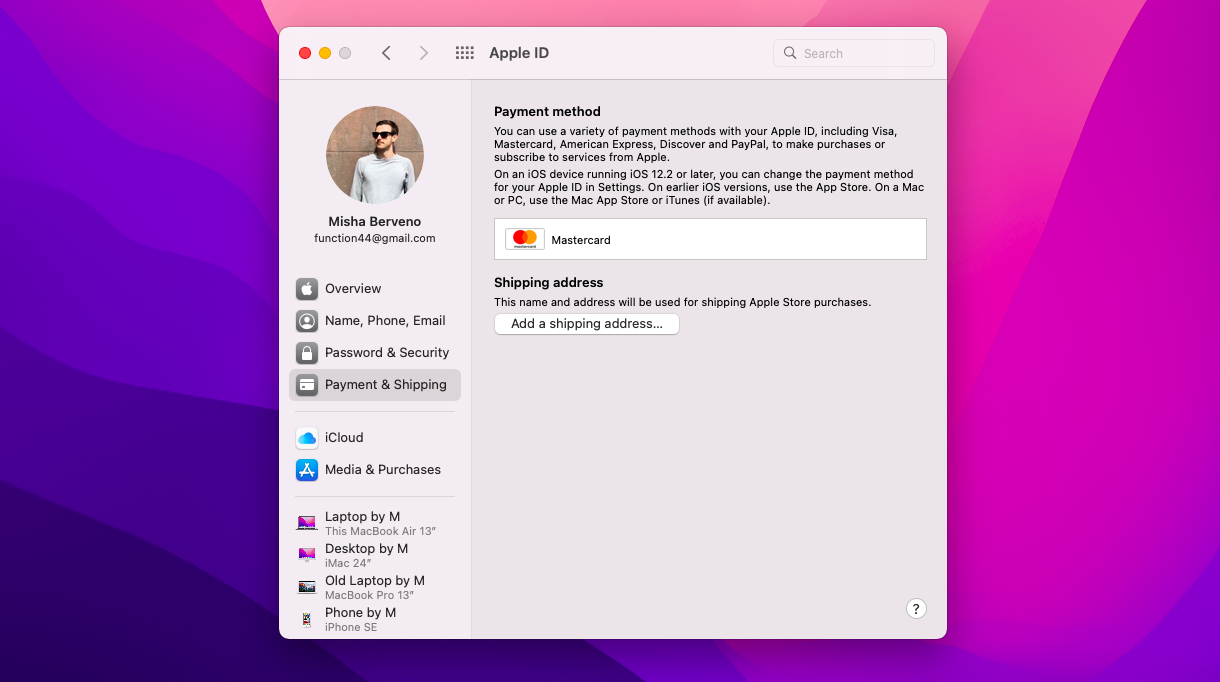
В моей учетной записи есть нежелательное списание счетов на сайте apple.com
Мы все были там, открывали банковскую выписку и видели странные списания Apple с моего счета. Это не утешительное чувство, если вы не знаете, что вы купили, поэтому вот как вы можете понять, о чем этот таинственный счет Apple.
Есть несколько способов узнать, что было куплено:
- Проверьте свою электронную почту. Это должно быть первым и самым простым шагом к разгадке тайны. Apple отправляет подробный счет для каждого платежа на сайте apple.com/bill или itunes.com/bill в вашей учетной записи. Войдите в электронную почту, связанную с вашим Apple ID, и выполните поиск по дате списания, отправителю — Apple или просто напечатав слово «счет-фактура».
- Позвоните в отдел выставления счетов Apple. Их номер указан в выписке по счету с каждым счетом Apple в вашей банковской выписке, и они смогут сообщить вам, за что взимается любой счет на сайте apple.com.
- Перейдите на сайт reportaproblem.apple.com. Это веб-сайт Apple для решения проблем, но вы также можете проверить историю покупок там. Просто войдите в систему, используя свой Apple ID, и введите сумму платежа, указанную в выписке по счету, в поле поиска.
- Обратитесь в службу поддержки Apple. Это может стать вашим последним средством, если вы не можете найти оплату счета на сайте apple.com, используя описанные выше методы.
Почему Apple снимает деньги с моего счета?
Согласно отчетам Sensor Tower за 2020 год, средний пользователь тратит около 21 доллара в месяц на свои подписки и еще 11 долларов на приложения. Это почти 400 долларов в год на небольшие расходы, которые часто остаются незамеченными.
В следующий раз, когда вы посмотрите на свою банковскую выписку и зададитесь вопросом о новом счете Apple, вот все случаи, когда вы можете увидеть платежи Apple на моем счете:
- Вы совершили покупку, используя свой Apple ID. Может ты просто забыл? Это часто может происходить с предварительно заказанными товарами, которые еще не полностью заряжены. Сумма в вашем счете также может вас оттолкнуть, но это может быть связано с тем, что Apple сгруппировала ваши покупки или вы частично оплатили товары, используя свой кредит Apple ID.
- Некоторые подписки ускользнули из вашей памяти. Другими словами, интересующие вас адреса apple.com/bill или itunes.com/bill могут быть одной из ежемесячных подписок. Может быть, вы случайно зарегистрировались в iCloud Storage или забыли отменить Apple Music после бесплатной пробной версии?
- Член вашей группы семейного доступа совершил покупку. Вы увидите обвинения от других участников группы, если вы являетесь Организатором. В этом случае спросите членов вашей семьи, могут ли они распознать рассматриваемый счет Apple itunes com. Если в вашей семье есть маленькие дети, вы можете включить функцию «Попросить купить», чтобы запрашивать разрешение, прежде чем дети смогут совершать покупки.
- Кто-то совершил покупку, используя ваш Apple ID. Это может быть человек, которому вы добровольно предоставили свой пароль, или незнакомец, взломавший вашу учетную запись. Вы можете защитить себя, создав новый безопасный пароль Apple ID.
- Кто-то совершил покупку с помощью вашей карты. Как и в случае выше, если вы подозреваете или обнаруживаете, что ваша карта была скомпрометирована, обратитесь в свой банк, чтобы заблокировать карту и отменить любые нежелательные покупки. Тем не менее, это должна быть ваша окончательная стратегия после того, как вы сначала проверили счета-фактуры своей учетной записи и историю покупок в Apple Store.
Как проверить историю покупок в Apple Store на iPhone, iPad и Mac
Первое, что вам нужно сделать, если вы увидите неожиданные обвинения от Apple, — узнать, что вы купили. Проверка истории покупок в Apple Store выполняется быстро, независимо от того, какое устройство у вас есть под рукой.
Как проверить историю покупок на iPhone или iPad
- Перейдите в «Настройки» ➙ «Ваше имя» ➙ «iTunes Store и App Store».
- Коснитесь своей учетной записи Apple ID, затем коснитесь «Просмотреть Apple ID».
- При появлении запроса введите свой идентификационный пароль для входа
- Прокрутите вниз и нажмите «История покупок».
- Выберите любую покупку для просмотра или повторной отправки счета
Как просмотреть историю покупок Apple на Mac
- Запустите Apple Music или iTunes на вашем Mac
- В строке меню нажмите «Учетные записи» ➙ «Просмотреть мою учетную запись».
- При появлении запроса введите свой идентификационный пароль для входа
- Прокрутите вниз до раздела «История покупок» и выберите «Просмотреть все».
- Нажмите на идентификатор заказа рядом с покупкой, чтобы просмотреть или повторно отправить счет по электронной почте.
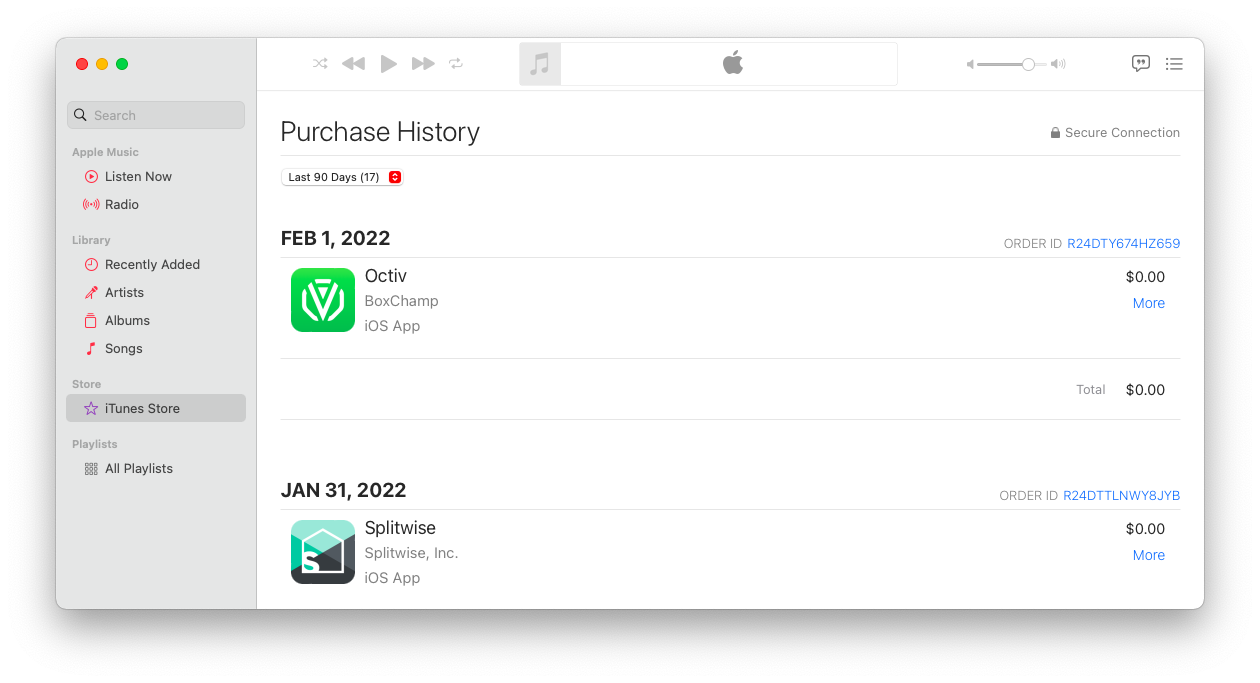
Если вы когда-нибудь обнаружите, что в вашей учетной записи списаны счета Apple за покупки, которые вы точно не совершали, это может означать, что ваш Apple ID был взломан или данные вашей кредитной карты были украдены. Чтобы защитить себя от этого сценария, вам необходимо создать надежный пароль и обеспечить безопасность данных вашей карты.
Секреты — одно из лучших мест для безопасного хранения информации о пароле. Это определенно лучше, чем записывать его в блокноте, и проще, чем пытаться запомнить миллиард паролей для всех ваших приложений. Думайте о Секретах как о безопасном хранилище личной информации, которое интуитивно понятно в навигации, но которое невозможно взломать. Благодаря стандартному шифрованию PGP это приложение обеспечит безопасность ваших существующих учетных записей, предоставляя вам доступ к ним из любой точки мира.
✕ Удалить баннер приложения
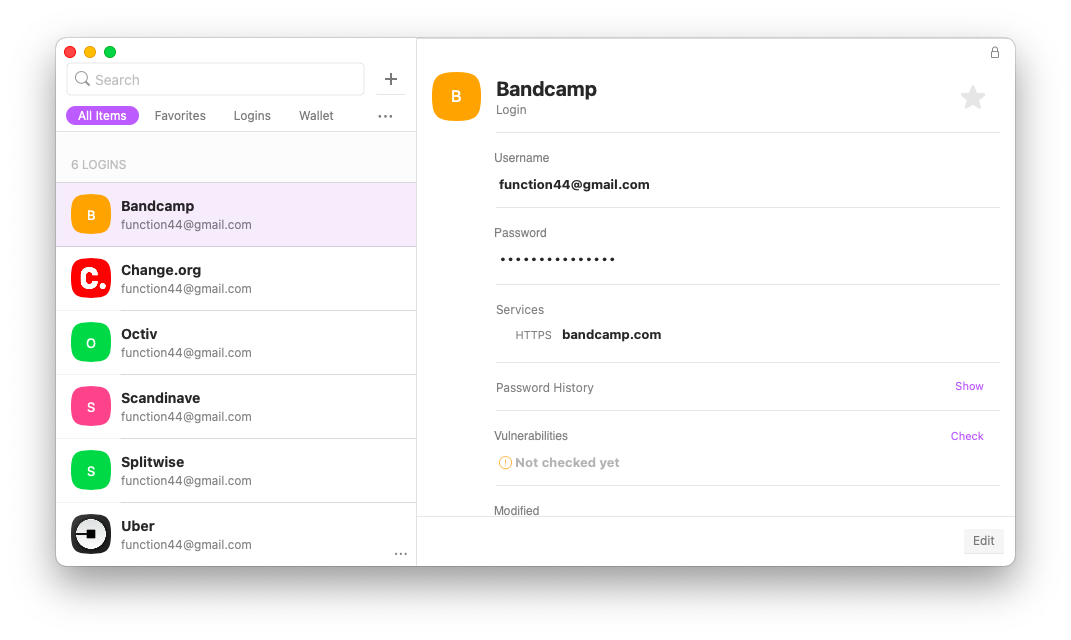
Говоря о безопасности и эффективности, нельзя забывать о своей сети. Ваш Интернет может вызвать проблемы не только из-за того, что он медленный, но и из-за того, что другие пользователи могут получить доступ к вашим данным через незащищенное соединение.
WiFi Explorer поможет вам решить проблемы с сетью лучше, чем любой технический специалист. Обладая обширной информацией о сетях поблизости, приложение выдает информацию о качестве их соединения и проблемах за считанные секунды. Используйте WiFi Explorer для устранения неполадок с вашими собственными подключениями дома или в офисе, а также устраняйте любые сетевые проблемы до того, как они повлияют на вашу производительность.
Вот как вы можете быстро убедиться, что ваше соединение Wi-Fi безопасно и быстро:
- Запустите проводник Wi-Fi
- Подождите, пока приложение просканирует вашу беспроводную среду и создаст список активных сетей.
- Используйте поле «Фильтр» в правом верхнем углу, чтобы сузить отображаемые сети.
- Щелкните любую сеть из списка и выберите Сведения о сети.
- Перейдите на вкладку «Дополнительные сведения» и используйте раскрывающиеся стрелки для получения дополнительной информации.

✕ Удалить баннер приложения
Как отменить нежелательные списания счетов Apple
Теперь, когда вы проверили историю покупок в Apple Store, вы можете обнаружить платежи, которые вы не санкционировали. В этом случае у вас есть несколько вариантов: зайти на reportaproblem.apple.com, чтобы использовать процесс разрешения проблем Apple, или связаться с компанией, выпустившей вашу кредитную карту, и произвести оплату через них.
Часто мы склонны недооценивать, сколько мы платим за приложения и подписки, пока мы не сядем и не подсчитаем. Вот почему самые неожиданные платежи в счетах Apple.com окажутся ежемесячной подпиской, о которой вы забыли, или покупкой приложения, которую вы просто не запланировали в бюджете.
Вот когда пригодится цифровой финансовый консультант, такой как MoneyWiz. Это не просто органайзер для счетов, а надежная онлайн-база для всех ваших финансовых потребностей и информации. MoneyWiz позволяет легко точно планировать свой бюджет с помощью прогнозов расходов, а также своевременно оплачивать все свои счета с помощью органайзера оплаты счетов и напоминаний. Его удобный интерфейс с некоторыми удивительными опциями, позволяющими сэкономить время, делает его одним из лучших бюджетных приложений на сегодняшний день.
Вот как вы можете легко составить бюджет расходов:
- Запустите MoneyWiz и щелкните раздел «Бюджет» ➙ «Новый бюджет».
- Выберите, хотите ли вы создать бюджет доходов или расходов.
- Заполните детали бюджета в появившемся окне.
- Подождите, пока MoneyWiz просканирует все транзакции и добавит соответствующие в новый бюджет.
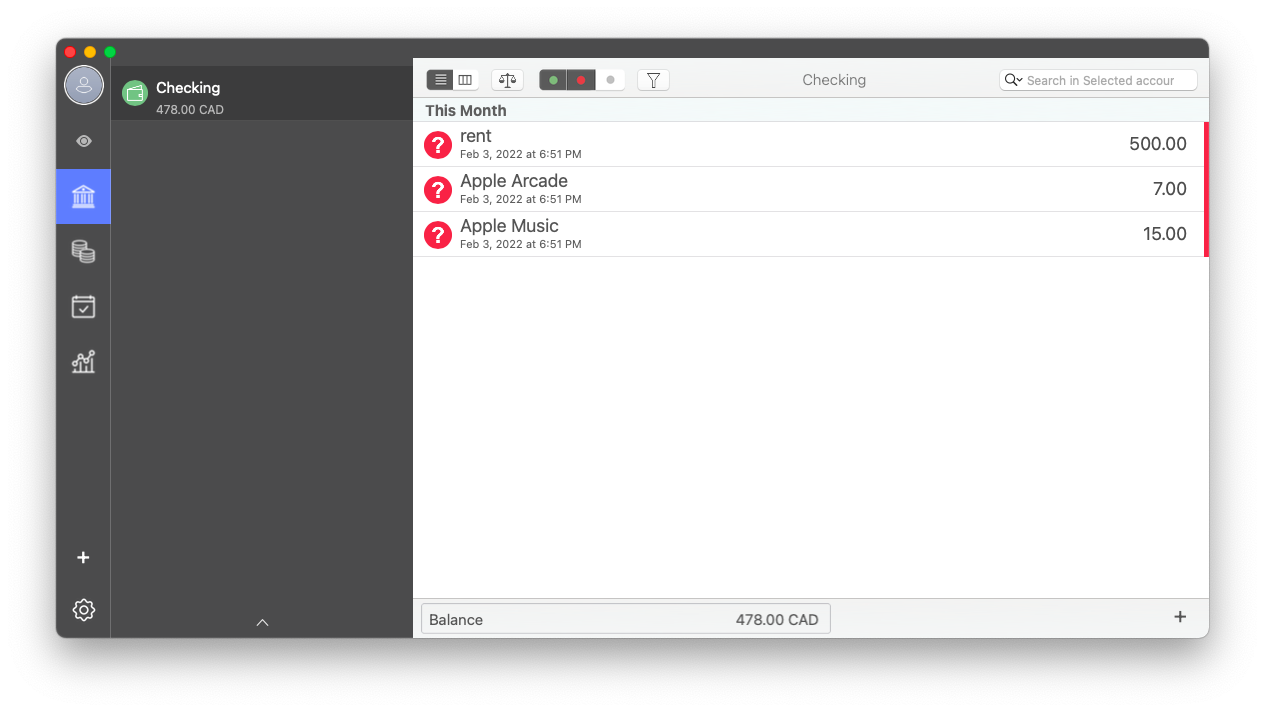
✕ Удалить баннер приложения
В более серьезном случае, когда неожиданное списание счетов Apple оказывается следствием мошенничества, вам необходимо принять меры для защиты своей учетной записи. Мы говорили об изменении пароля Apple ID и обращении в свой банк, но вы можете сделать еще больше.
Защитите себя от хакеров и других онлайн-преступников, настроив двухфакторную аутентификацию в своих учетных записях. Step Two — это приложение для обеспечения безопасности, которое делает двухэтапный процесс проверки простым и красивым. Вы можете быстро добавить новую учетную запись, отсканировав ее двухшаговый QR-код. Приложение также поставляется с расширением Safari, которое автоматически заполняет ваши коды подтверждения, упрощая процесс входа в систему и обеспечивая безопасность вашей учетной записи.
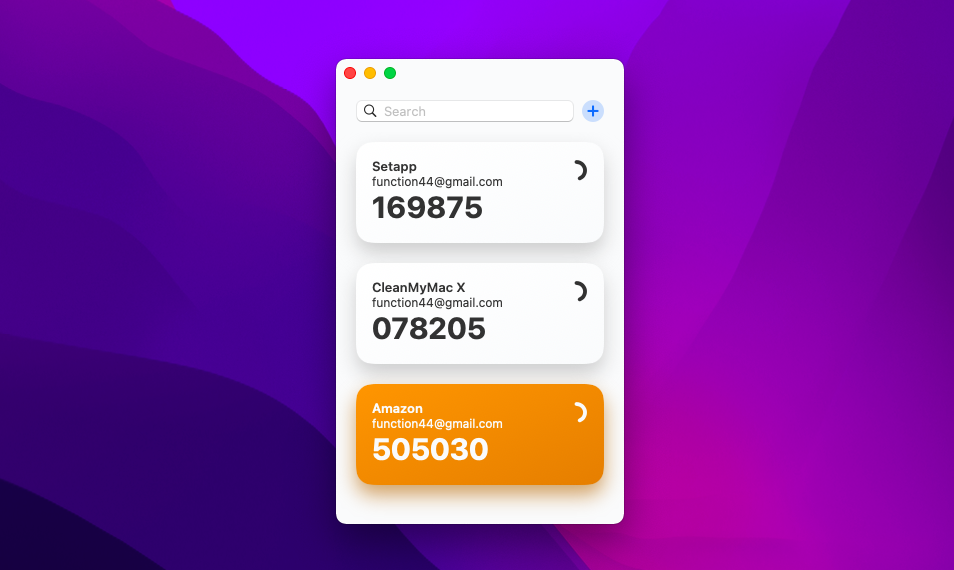
✕ Удалить баннер приложения
Теперь вы являетесь экспертом в том, как проверить историю покупок в Apple Store и справиться с любыми нежелательными платежами по счетам на сайте apple.com. Это хорошее время, чтобы дополнительно защитить свои учетные записи с помощью Secrets и Step Two, продвинуться в планировании бюджета с помощью MoneyWiz и подключиться к сети с помощью WiFi Explorer.
Хорошие новости! Все четыре приложения — Secrets, Step Two, MoneyWiz и WiFi Explorer — доступны вам немедленно и абсолютно бесплатно через семидневную пробную версию Setapp, платформы с более чем 230 лучшими в своем классе приложениями для macOS и iOS, которые помогут сделать вашу жизнь лучше. жизнь проще и решить любую проблему, которую вы можете себе представить. Попробуйте любое приложение Setapp сегодня, и вы никогда не оглянетесь назад!






